Hva innebærer en fabrikktilbakestilling av ruteren?
En fabrikktilbakestilling av ruteren innebærer å slette alle personlige konfigurasjoner og bringe den tilbake til den opprinnelige tilstanden den hadde da den ble produsert. Det kan være et nyttig tiltak for å løse visse nettverksproblemer. Prosessen er i utgangspunktet enkel, men fremgangsmåten kan variere fra ruter til ruter.
Hva er forskjellen på en omstart og en fabrikktilbakestilling?
Det er viktig å skille mellom en omstart og en fabrikktilbakestilling. En omstart innebærer bare å slå ruteren av og på igjen, på samme måte som med en datamaskin. Dette kan være en god førstehjelp om ruteren oppfører seg uventet.
En fabrikktilbakestilling derimot, fjerner absolutt alle data fra ruteren. Dette inkluderer passord, Wi-Fi-informasjon (som nettverksnavn og passordfrase), samt alle andre innstillinger du har gjort. Ruteren vil i praksis være som ny etter en fabrikktilbakestilling.
Dette kan være en god løsning dersom ruteren oppfører seg unormalt, og en omstart ikke hjelper. Det kan også være en fornuftig løsning dersom du mistenker at ruteren din har blitt infisert med skadelig programvare. Det er derimot viktig å være klar over at alle data blir slettet. Derfor bør du prøve å omstarte ruteren først og eventuelt oppdatere ruteren sin fastvare.
Fabrikktilbakestilling er også å anbefale hvis du skal selge eller kvitte deg med ruteren. På den måten sikrer du at den nye eieren ikke får tilgang til dine personlige opplysninger.
Fabrikktilbakestilling med en knapp

Viktig: Som nevnt tidligere vil en fabrikktilbakestilling slette alle ruteren sine personlige konfigurasjoner. Dette gjelder også Wi-Fi passordet. Du må derfor konfigurere ruteren på nytt etter tilbakestilling.
De fleste rutere har et eget administrasjonsgrensesnitt, men det er ikke alltid nødvendig å bruke det for å utføre en tilbakestilling. Se etter en liten tilbakestillingsknapp på baksiden eller undersiden av ruteren. Ofte trenger du en binders eller lignende for å trykke knappen.
På mange rutere vil et 10 sekunders trykk på tilbakestillingsknappen nullstille ruteren til fabrikkinnstillinger. Hvis dette ikke fungerer kan du prøve den såkalte «30-30-30 metoden»:
- Trykk og hold inne tilbakestillingsknappen i 30 sekunder.
- Koble ruteren fra strømmen i 30 sekunder.
- Koble ruteren til strømmen igjen.
- Hold tilbakestillingsknappen inne i ytterligere 30 sekunder.
Fabrikktilbakestilling via webgrensesnittet
Dersom ruteren din ikke har en fysisk tilbakestillingsknapp, kan du tilbakestille den ved hjelp av et alternativ i webgrensesnittet.
Det anbefales å lese rutermanualen. Du kan finne den ved å søke på internett med ruterens modellnavn sammen med ordet «manual». Manualen vil hjelpe deg å logge inn på ruterens webgrensesnitt og vise deg hvor tilbakestillingsalternativet befinner seg.
For å få tilgang til ruterens administrasjonsside, må du først finne ruteren sin IP-adresse. På Windows 10 finner du denne ved å gå til Innstillinger > Nettverk og Internett, og klikke på «Vis nettverksegenskaper». Let etter «Default Gateway»-oppføringen. Dette er ruteren sin IP-adresse. Prosessen kan være litt annerledes på andre operativsystemer.

Skriv IP-adressen inn i adressefeltet i nettleseren din og trykk Enter. Du skal da få opp ruterens administrasjonsside. Du blir bedt om å skrive inn brukernavn og passord. Hvis du ikke har endret disse opplysningene er det vanlig at både brukernavnet og passordet er «admin» (uten anførselstegn). Hvis du er usikker kan du sjekke nettsiden routerpasswords.com eller ruterens manual.
Nå kan du lete etter alternativene for fabrikktilbakestilling. Disse kan være plassert under faner som «Gjenopprett», «System» eller «Innstillinger». Plasseringen av alternativet varierer fra ruter til ruter.
På en Asus ruter som eksempel heter alternativet «Fabrikkstandard» og du finner det under Administrasjon > Gjenopprett/Lagre/Last opp innstilling.
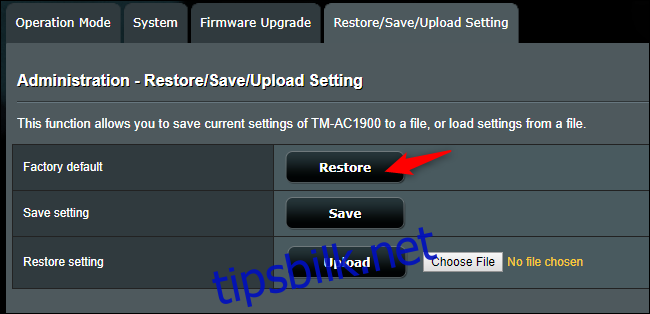
Du kan ofte også lagre ruterens konfigurasjon som en fil ved hjelp av webgrensesnittet. Etter en fabrikktilbakestilling kan du da importere filen for å få tilbake dine tidligere innstillinger. Vær oppmerksom på at hvis det er en feil i innstillingene, vil denne også bli gjenopprettet.
Husk at tilbakestilling av ruteren sletter alt du har endret på, fra Wi-Fi passord til dine egne DNS-innstillinger. Du vil ende opp med en ruter som er som ny.